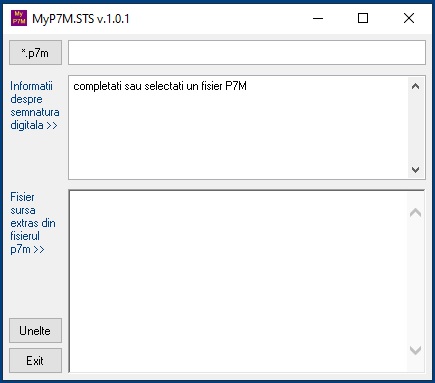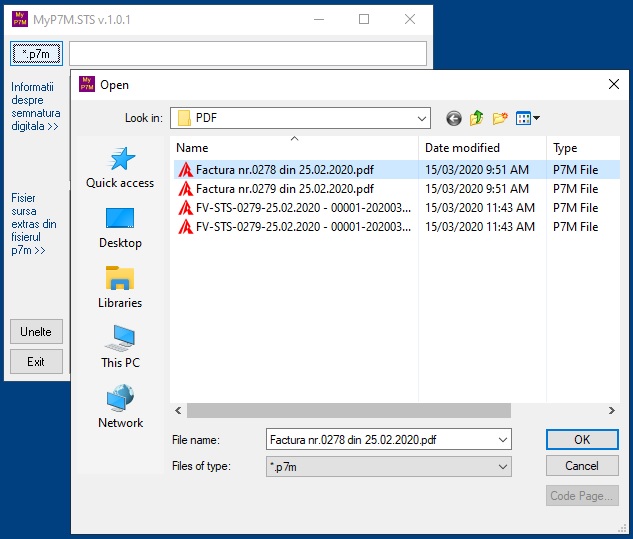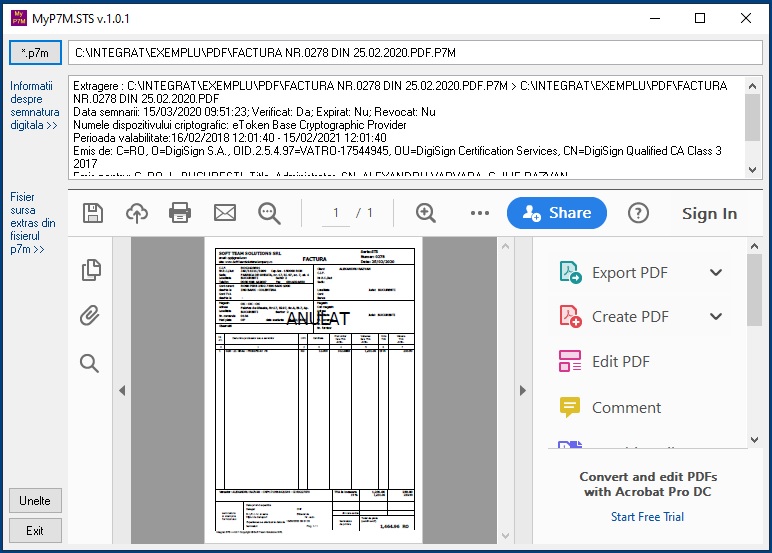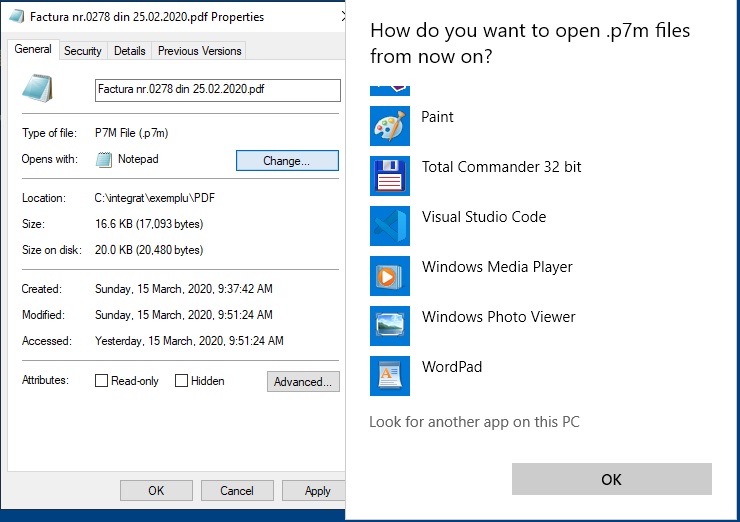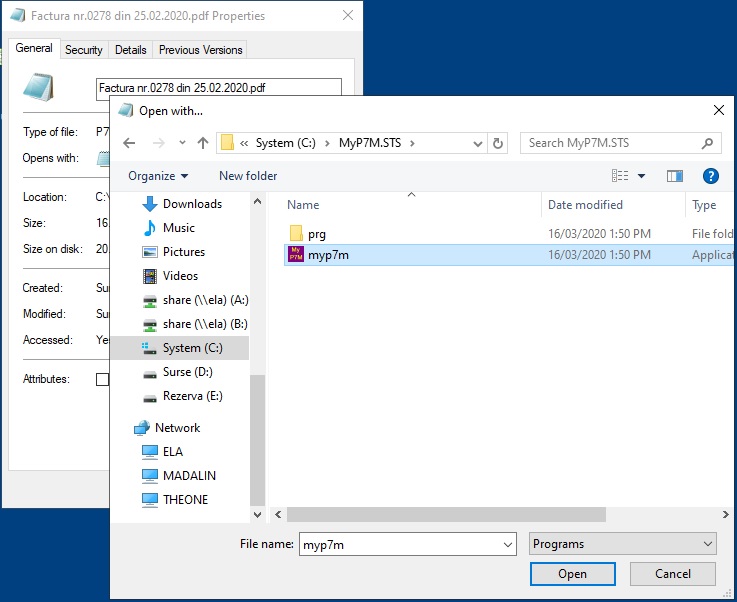Manual:MyP7M: Diferență între versiuni
Avir (Discuție | contribuții) m (→Deschiderea automata a fisierelor p7m) |
Avir (Discuție | contribuții) m (→Deschiderea automata a fisierelor p7m) |
||
| Linia 39: | Linia 39: | ||
* se apasa butonul '''Change''' | * se apasa butonul '''Change''' | ||
| − | * se selecteaza din | + | * se selecteaza din lista '''More app''' si apoi se cauta si selecteaza '''Look for another app on this PC''' |
[[Image:MyP7M - 04 - schimbare.jpg]] | [[Image:MyP7M - 04 - schimbare.jpg]] | ||
| − | * se | + | * se alege myp7m.exe din directorul in care a fost instalata aplicatia (implicit C:\MyP7M.STS) si apoi '''Open''' |
[[Image:MyP7M - 05 - schimbare.jpg]] | [[Image:MyP7M - 05 - schimbare.jpg]] | ||
Versiunea curentă din 16 martie 2020 12:41
Prin intermediul acestei aplicatii se extrage fisiere sursa din fisiere semnate electronic P7M..
Cuprins
Instalarea aplicatiei[modificare]
Instalarea se poate efectua descarcand MyP7M.exe disponibil pe https://www.softteam.ro/download sau download direct https://www.softteam.ro/update/kit/myp7m.exe.
Implicit pachetul de instalare propune instalarea aplicatiei in directorul c:\MyP7M.STS.
Fereastra[modificare]
- butonul *.p7m = se poate selecta un fisier p7m
- fisier = se poate introduce manual cale si denumirea fisierului p7m
- Informatii despre semnatura digitala = prezinta informatii despre semnatura digitala
- Fisier sursa extras din fisierul p7m = prezinta fisierul extras
- butonul Unelte = Verifica si intaleaza ultima versiune
- butonul Exit = parasirea aplicatiei
Butonul *.p7m[modificare]
Prin intermediul acestui buton se poate selecta un fisier p7m.
Dupa selectare se va extrage fisierul din continutul p7m in acelasi director cu extensia originala (PDF, DOC, HTML, XML, etc).
Fisierul original[modificare]
Fisierul original se va salva automat in aceeasi locatie din care a fost incarcat fisierul p7m. Trebuie sa va asigurati ca aveti dreptul de scriere in locatia respectiva.
Deschiderea automata a fisierelor p7m[modificare]
Pentru a deschide automat fisierele p7m prin intermediul aplicatiei MyP7M trebuie sa se schimbe programul implicit pentru deschiderea acestui tip de fisier prin intermediul interfetei sistemului de operare.
Exemplu pentru sistemul de operare Windows 10:
- se selecteaza un fisier p7m si se apasa dreapta de mouse apoi Properties
- se apasa butonul Change
- se selecteaza din lista More app si apoi se cauta si selecteaza Look for another app on this PC
- se alege myp7m.exe din directorul in care a fost instalata aplicatia (implicit C:\MyP7M.STS) si apoi Open